Photoshop把美女图片转为素雅的工笔画效果
发布时间:2016-10-31 来源:查字典编辑
摘要:最终效果1、首先,找一张合适的底纹背景,可以把下图定义为图案使用。2、有了画布,再找一张人物照。3、显而易见,目标效果最直观的特色在于它的色...
最终效果

1、首先,找一张合适的底纹背景,可以把下图定义为图案使用。


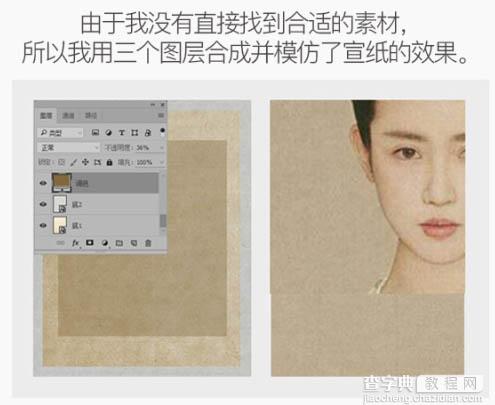
2、有了画布,再找一张人物照。


3、显而易见,目标效果最直观的特色在于它的色彩和质感,我先从色彩来入手。
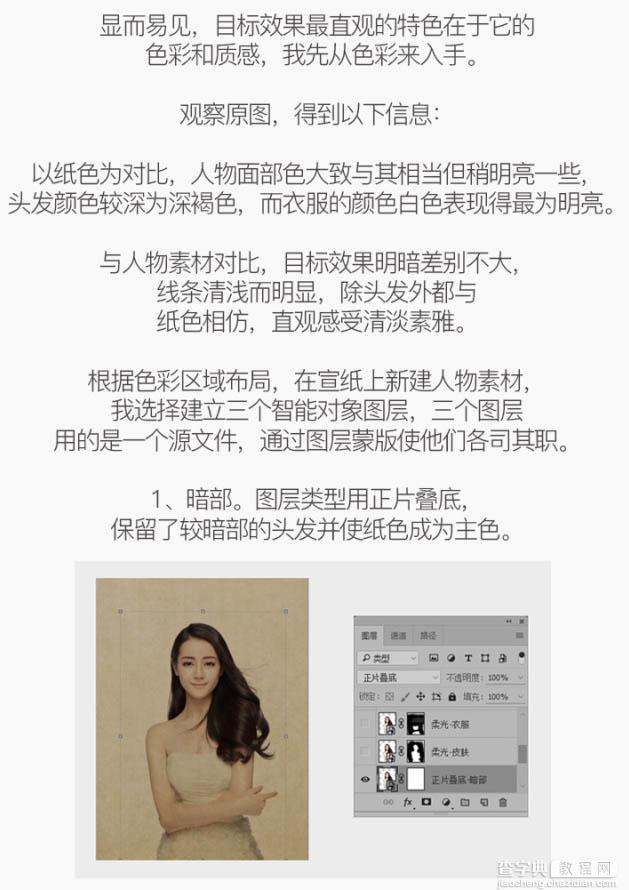
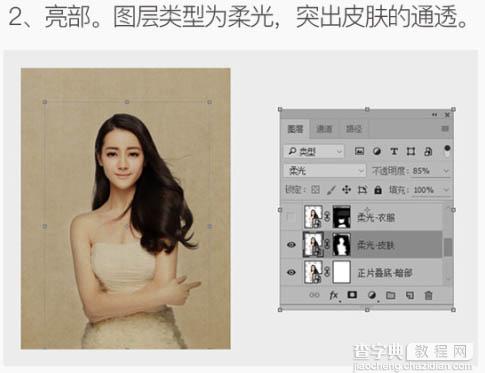
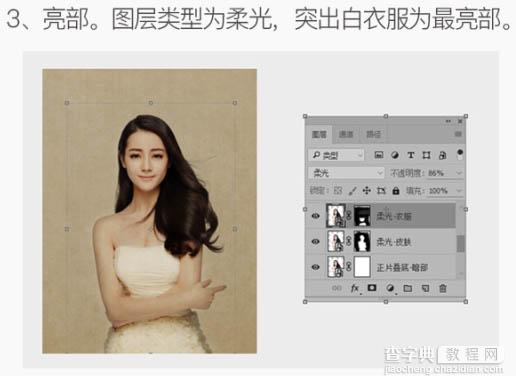
4、在完成了布局之后,进入到素材文件进行微调。
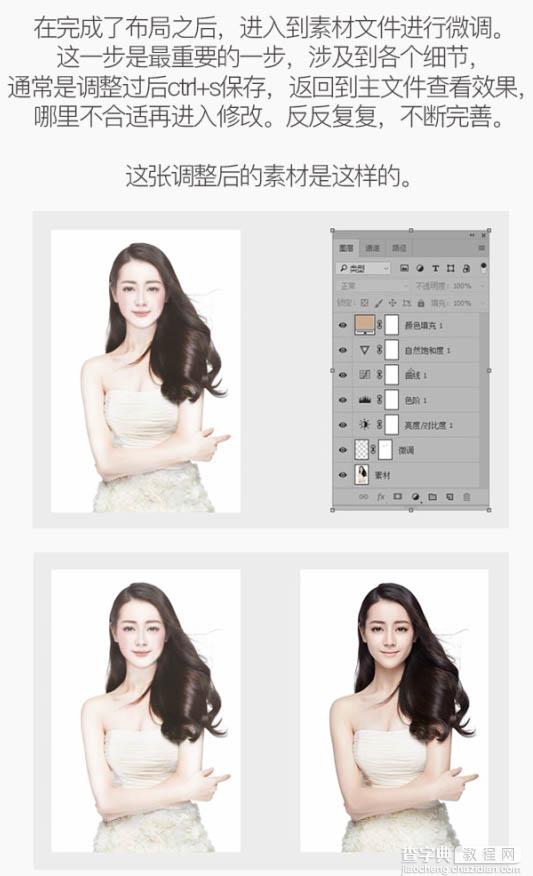
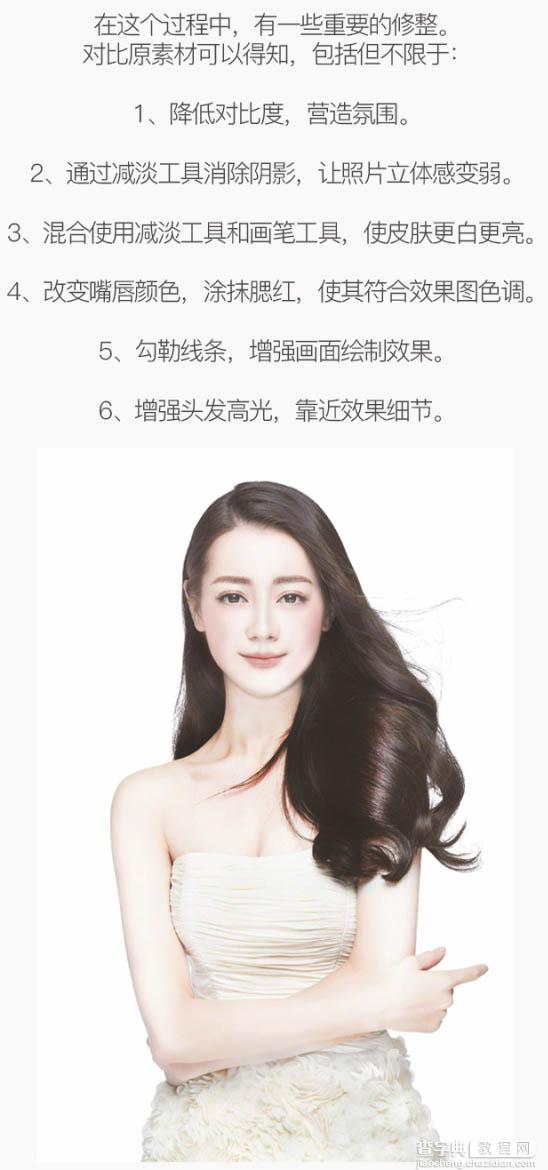
5、完成了这些工作,我又做了适当的整体调整,做了颗粒化的效果。
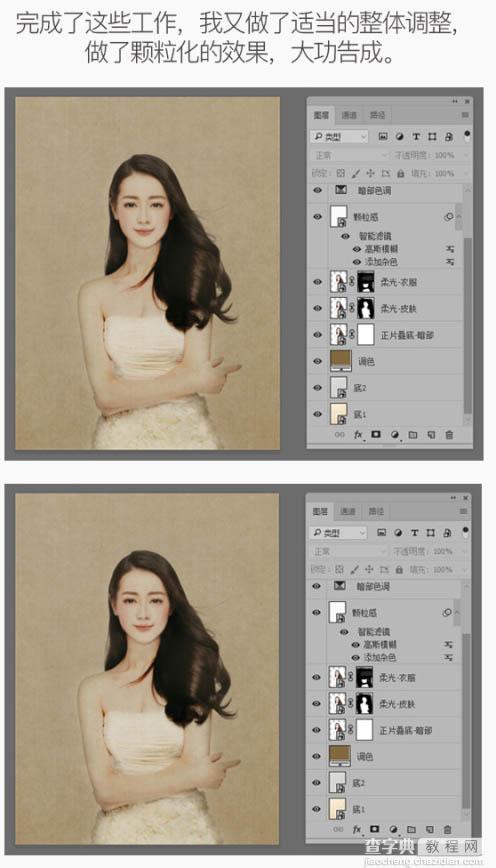
最终效果:



